Hauptinhalt
Linux (automatisch)
Eingangsvoraussetzungen
- Die Zugangsdaten für Ihren Uni-Account (Staff bzw. Students) liegen Ihnen vor.
- Betriebssystem: Linux sollte auf dem aktuellen Stand sein, d.h. alle Updates sollten installiert sein.
- Treiber: Sie sollten darauf achten, dass die aktuellsten Treiber für den WLAN-Adapter installiert sind.
Moderne Linux Distributionen installieren die benötigten WLAN-Treiber meist automatisch, sofern für den WLAN-Adapter frei verfügbare Treiber existieren.
Hinzufügen des Konfigurationsprofils
1. Laden Sie die App geteduroam von der Entwicklerseite herunter.
2. Öffnen Sie die App und wählen bei Organisation die Philipps-Universität Marburg und bei Profil Ihre Benutzergruppe (Students oder Staff) aus.
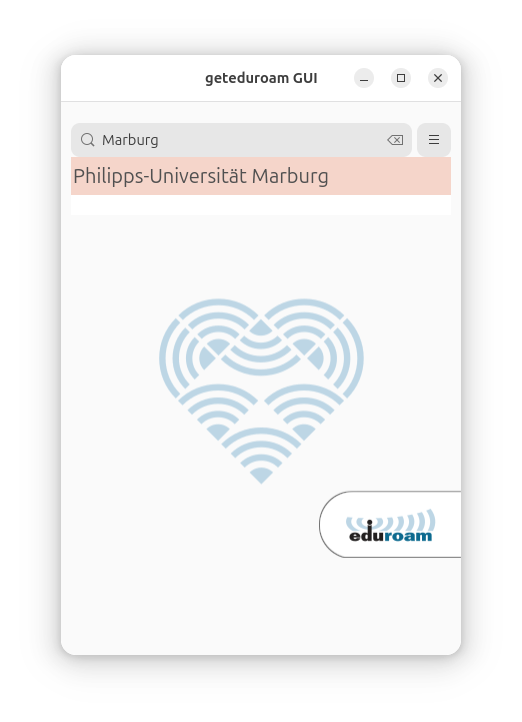
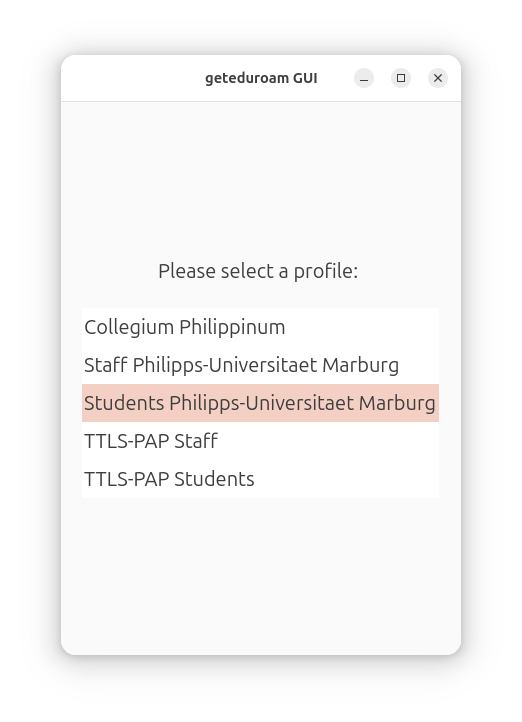
3. Geben Sie Usernamen und Passwort ein und klicken auf "Add Profile".
- Studierende: Username@students.uni-marburg.de
- Bedienstete: Username@staff.uni-marburg.de
Bitte beachten Sie: Der eduroam-Username ist trotz der Ähnlichkeit keine E-Mail-Adresse. Aliases etwa der Form vorname.nachname@staff.uni-marburg.de funktionieren nicht!
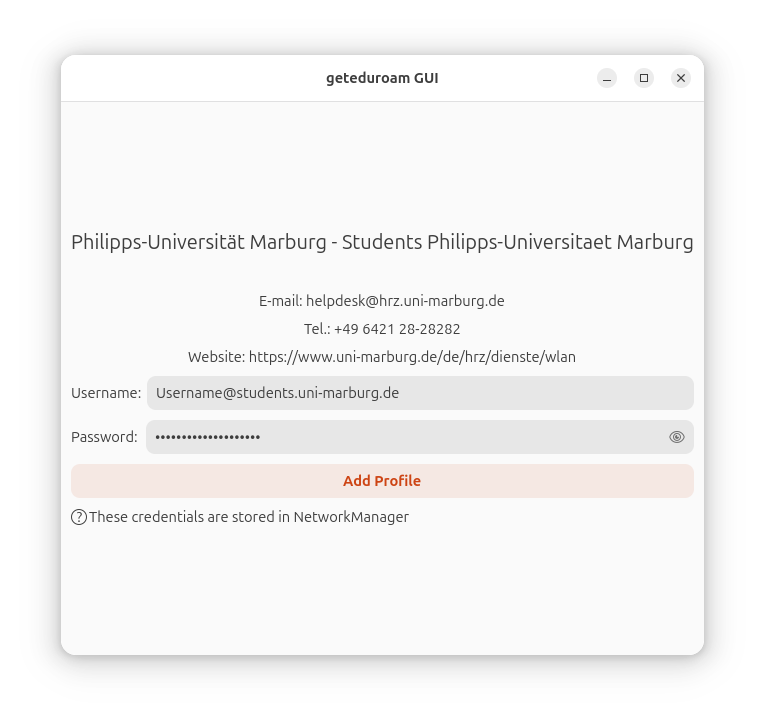
Falls die Verbindung nicht funktioniert, melden Sie sich bitte beim Helpdesk-Team:
E-Mail: helpdesk@hrz.uni-marburg.de
Tel.: +49 6421 28-28282
Bitte geben Sie bei Anfragen Ihren Usernamen (uid) und die WLAN-MAC-Adresse des Geräts mit an.
Alle Anlaufstellen für Hilfe und Beratung finden Sie unter:
https://www.uni-marburg.de/de/hrz/hilfe-beratung/anlaufstellen
Stand: 06.2025